엑셀은 데이터 처리 및 분석에서 폭넓게 사용되는 도구입니다. 특히, 복잡한 데이터셋을 다룰 때 효율성을 높이기 위해 조건부 서식 기능을 활용하는 것은 매우 유용합니다. 조건부 서식은 특정 조건을 만족하는 셀에 대해 자동으로 서식을 적용하여 데이터의 주목도를 높이고, 가독성을 강화하는 역할을 하죠. 이번 포스트에서는 엑셀에서 조건부 서식을 활용하여 경고를 만들고, 이를 통해 데이터 관리를 보다 효과적으로 수행하는 방법에 대해 자세히 알아보도록 하겠습니다.
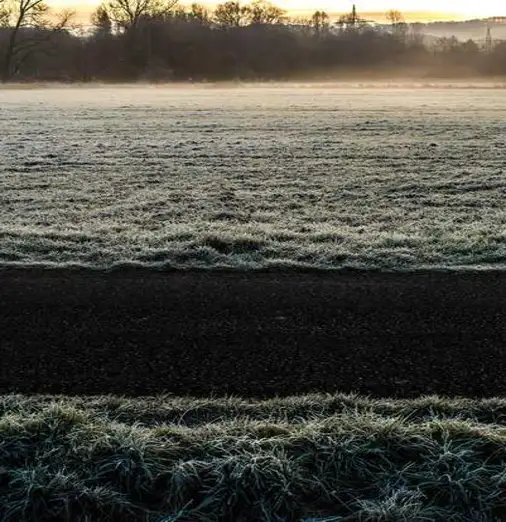
조건부 서식의 정의와 필요성
조건부 서식은 엑셀에서 특정 조건을 만족할 때 자동으로 셀의 서식을 변경해주는 기능을 말합니다. 예를 들어, 매출 데이터에서 특정 수치가 기준 이상의 값일 때 그 셀을 빨간색으로 강조할 수 있습니다. 이러한 기능은 데이터 분석을 보다 직관적으로 만들어주며, 중요한 정보에 주의를 환기시키는 역할을 합니다.
실제로 업무 환경에서는 방대한 양의 데이터가 다뤄지므로, 사람이 눈으로만 모든 정보를 확인하기가 어렵습니다. 이때 조건부 서식의 활용은 데이터의 흐름과 중요한 변화를 쉽게 파악할 수 있도록 도와줍니다. 경고 색상이나 아이콘을 통해 시각적으로 주의를 끌 수 있으므로, 빠른 의사 결정을 내리는 데도 큰 도움이 됩니다.
조건부 서식 활용의 중요성
- 데이터의 정확한 모니터링이 가능하다.
- 신속한 의사 결정을 지원한다.
- 중요한 정보를 쉽게 시각화할 수 있다.
엑셀에서 조건부 서식 설정하기
이제 조건부 서식을 설정하는 구체적인 방법에 대해 알아보겠습니다. 절차는 다음과 같습니다:
1. 데이터 범위 선택
먼저, 조건부 서식을 적용할 데이터의 범위를 선택합니다. 예를 들어, A1부터 A100까지의 셀을 선택한 후에 진행합니다.
2. 조건부 서식 메뉴 열기
엑셀 상단의 ‘홈’ 탭을 클릭한 후, ‘조건부 서식’ 옵션을 선택합니다. 여기에서 다양한 설정을 할 수 있는 메뉴가 열리게 됩니다.

3. 새 규칙 설정
이제 ‘새 규칙’을 선택한 후, ‘셀 값’이나 ‘수식을 사용하여 서식을 지정할 셀 결정’을 선택합니다. 예를 들어, ‘셀 값이 100보다 큰 경우’와 같은 조건을 입력할 수 있습니다.
4. 서식 지정
이제 서식을 설정할 차례입니다. 서식 아이콘을 클릭하여 글꼴 색상, 배경 색상 등을 지정할 수 있습니다. 모든 설정이 끝나면 ‘확인’ 버튼을 클릭하여 적용합니다.
실무에서의 활용 사례
조건부 서식의 활용 사례를 살펴보면, 재고 관리에서의 적용이 특히 유용합니다. 예를 들어, 특정 품목의 재고가 10개 이하로 떨어지면 그 셀을 빨간색으로 변경하게 설정할 수 있습니다. 이렇게 설정해 두면, 팀원들이 즉시 부족한 재고를 인지하고 필요한 조치를 취할 수 있습니다.
또한, 팀의 매출 데이터를 관리할 때, 매출이 감소하는 항목을 빨간색으로 강조하여 즉각적인 관심을 유도할 수 있습니다. 이처럼 경고 표시가 잘 이루어진다면, 팀의 대응 속도가 빨라지고 문제 해결이 용이해질 것입니다.
조건부 서식으로 데이터 시각화하기
조건부 서식은 단순히 경고 기능만 있는 것이 아닙니다. 데이터 시각화를 통해 정보를 더욱 명확하게 전달할 수 있습니다. 예를 들어, 색상으로 매출 세부 항목을 구분하거나, 아이콘을 사용하여 성과를 표시할 수 있습니다. 이를 통해 팀 회의에서 각 항목의 성과를 한눈에 파악할 수 있게 됩니다.
데이터 시각화의 장점
- 각 항목의 성과를 직관적으로 이해할 수 있다.
- 정보의 전달력이 높아진다.
- 팀워크를 강화할 수 있는 기회가 된다.

마무리하며
엑셀에서 조건부 서식을 활용하여 자동 경고를 만드는 과정은 처음에는 다소 낯설게 느껴질 수 있지만, 한번 익히면 큰 장점이 될 것입니다. 이 기능을 적절히 활용함으로써 데이터 분석의 효율성을 극대화하고, 팀원 간의 소통을 원활하게 할 수 있습니다. 여러분도 이 기회를 통해 엑셀의 조건부 서식을 활용하여 더 나은 데이터 관리 환경을 조성해 보시기 바랍니다.
마지막으로, 조건부 서식의 활용은 초보자뿐만 아니라 숙련자에게도 유용한 기능임을 잊지 마세요. 활용도 높고 업무의 질을 한층 개선할 수 있는 기회를 놓치지 마시기 바랍니다. 데이터에 대한 경각심을 키우는 것이 정말 중요하니까요!
자주 묻는 질문과 답변
엑셀에서 조건부 서식이란 무엇인가요?
조건부 서식은 엑셀에서 특정 조건을 충족할 때 셀의 서식을 자동으로 변경하는 기능을 의미합니다. 이를 통해 특정 데이터를 강조하거나 시각적으로 구분할 수 있습니다.
조건부 서식을 사용하면 어떤 이점이 있나요?
조건부 서식은 데이터를 보다 쉽게 분석하고 필요할 때 즉각적으로 주의를 끌 수 있는 방법을 제공합니다. 이를 통해 중요한 정보를 빠르게 식별하고 의사 결정에 도움을 줍니다.
엑셀에서 조건부 서식을 설정하는 방법은 무엇인가요?
조건부 서식을 설정하려면, 먼저 적용할 데이터 범위를 선택한 후, ‘홈’ 탭에서 ‘조건부 서식’ 메뉴를 클릭하고 원하는 조건을 입력하여 서식을 지정하면 됩니다.